亲爱的电脑小主人,你是否也有过这样的烦恼:电脑里装了太多不必要的软件,比如那个曾经陪伴你聊天、视频的Skype。现在,你决定给它来个“断舍离”,彻底从电脑中卸载它。别急,今天就来手把手教你如何彻底卸载Skype,让你的电脑焕然一新!
第一步:找到Skype的藏身之处

首先,你得找到Skype这个小家伙藏在哪里。在Windows系统中,你可以这样操作:
1. 点击电脑左下角的开始按钮,然后找到“控制面板”。
2. 在控制面板中,找到并点击“程序”或“程序和功能”选项。
3. 在已安装程序列表中,找到Skype。
第二步:右键点击,选择“卸载”
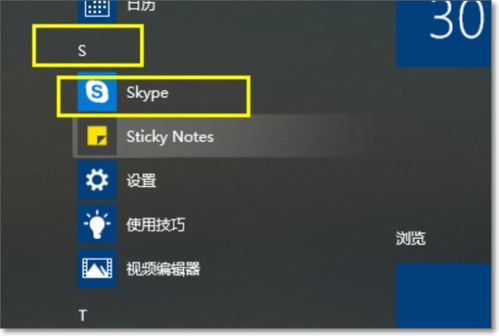
1. 找到Skype后,右键点击它。
2. 在弹出的菜单中选择“卸载”按钮。
第三步:确认卸载,耐心等待
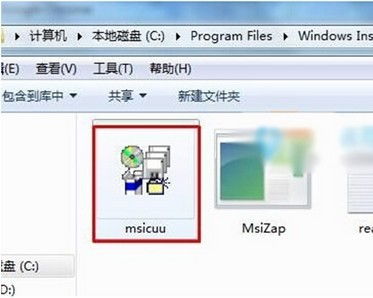
1. 系统会弹出一个确认对话框,询问你是否确定要卸载Skype。
2. 点击“是”,然后耐心等待卸载过程完成。
第四步:检查是否卸载成功
1. 卸载完成后,你可以在程序列表中查看,如果看不到Skype的身影,那么恭喜你,卸载成功了!
第五步:清理残留文件
有时候,即使卸载了Skype,电脑中可能还会残留一些文件。为了确保Skype被彻底清除,你可以这样做:
1. 打开电脑的文件资源管理器。
2. 在地址栏输入 `%appdata%\\Skype`,然后按回车键。
3. 在这里,你可以找到以你的Skype用户名命名的文件夹,将其删除。
第六步:清理注册表
1. 按下Windows键+R键,打开运行窗口。
2. 输入 `regedit`,然后按回车键打开注册表编辑器。
3. 在注册表编辑器中,找到以下路径:HKEY_CURRENT_USER\\Software\\Microsoft\\Skype\\Phone
4. 删除这个路径下的所有项。
第七步:重启电脑
完成以上步骤后,重启电脑,确保Skype被彻底卸载。
第八步:清理磁盘空间
卸载Skype后,你可以进行一次磁盘清理,释放磁盘空间。
第九步:备份聊天记录
如果你担心卸载Skype后丢失聊天记录,可以在卸载前备份聊天记录:
1. 打开Skype,点击“工具”菜单。
2. 选择“选项”。
3. 在“高级”选项卡中,找到“备份聊天记录”选项。
4. 点击“备份”按钮,选择备份位置,然后点击“保存”。
第十步:享受清爽的电脑
完成以上步骤后,你的电脑已经彻底没有了Skype的踪迹。现在,你可以尽情享受清爽的电脑空间了!
小贴士:
1. 卸载Skype前,请确保你已经保存了所有重要的聊天记录和文件。
2. 如果你在卸载过程中遇到任何问题,可以尝试重新安装Skype,然后再次卸载。
3. 卸载Skype后,如果你的电脑运行速度变慢,可以尝试进行磁盘清理和优化。
希望这篇文章能帮助你彻底卸载Skype,让你的电脑焕然一新!
